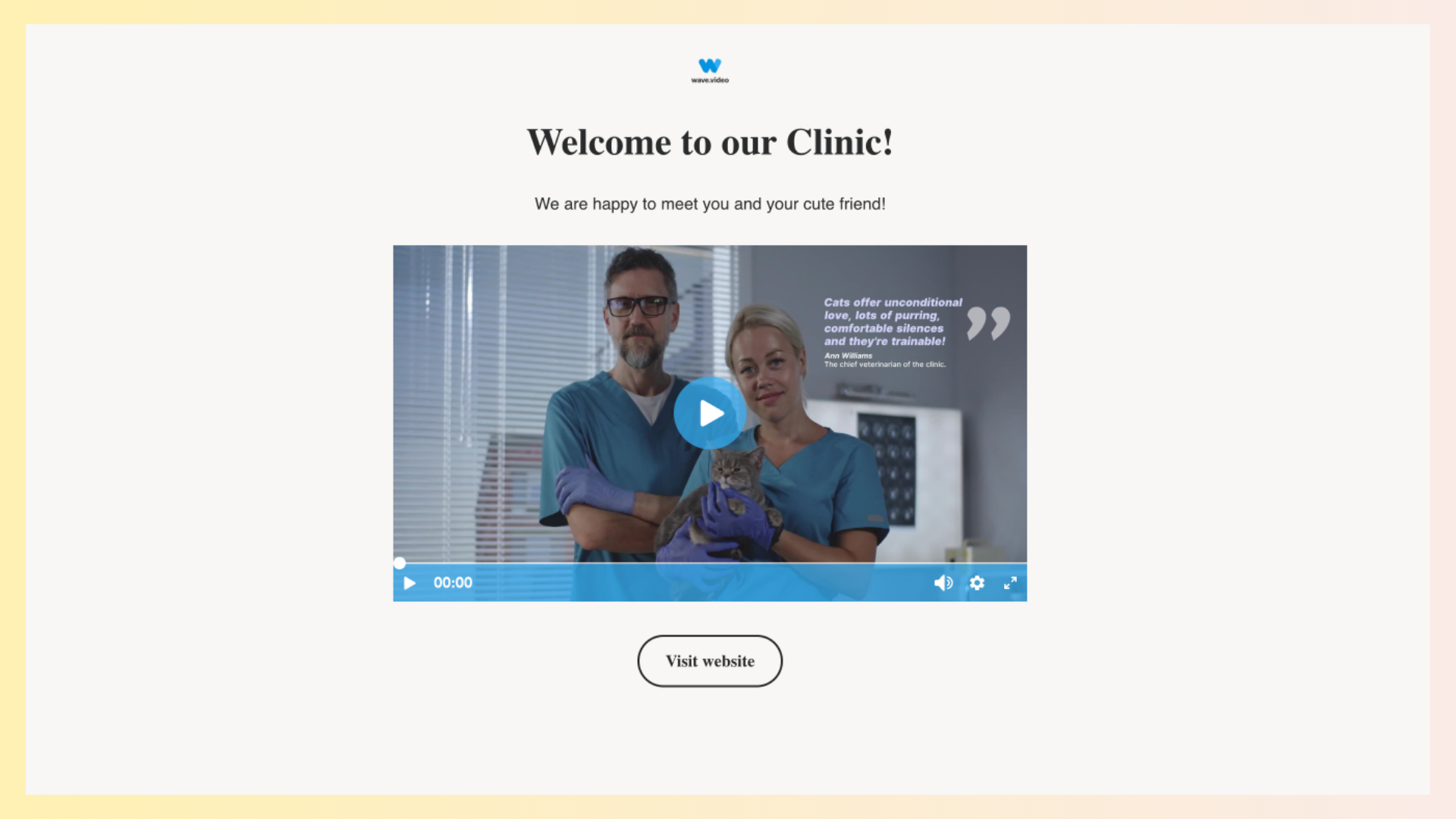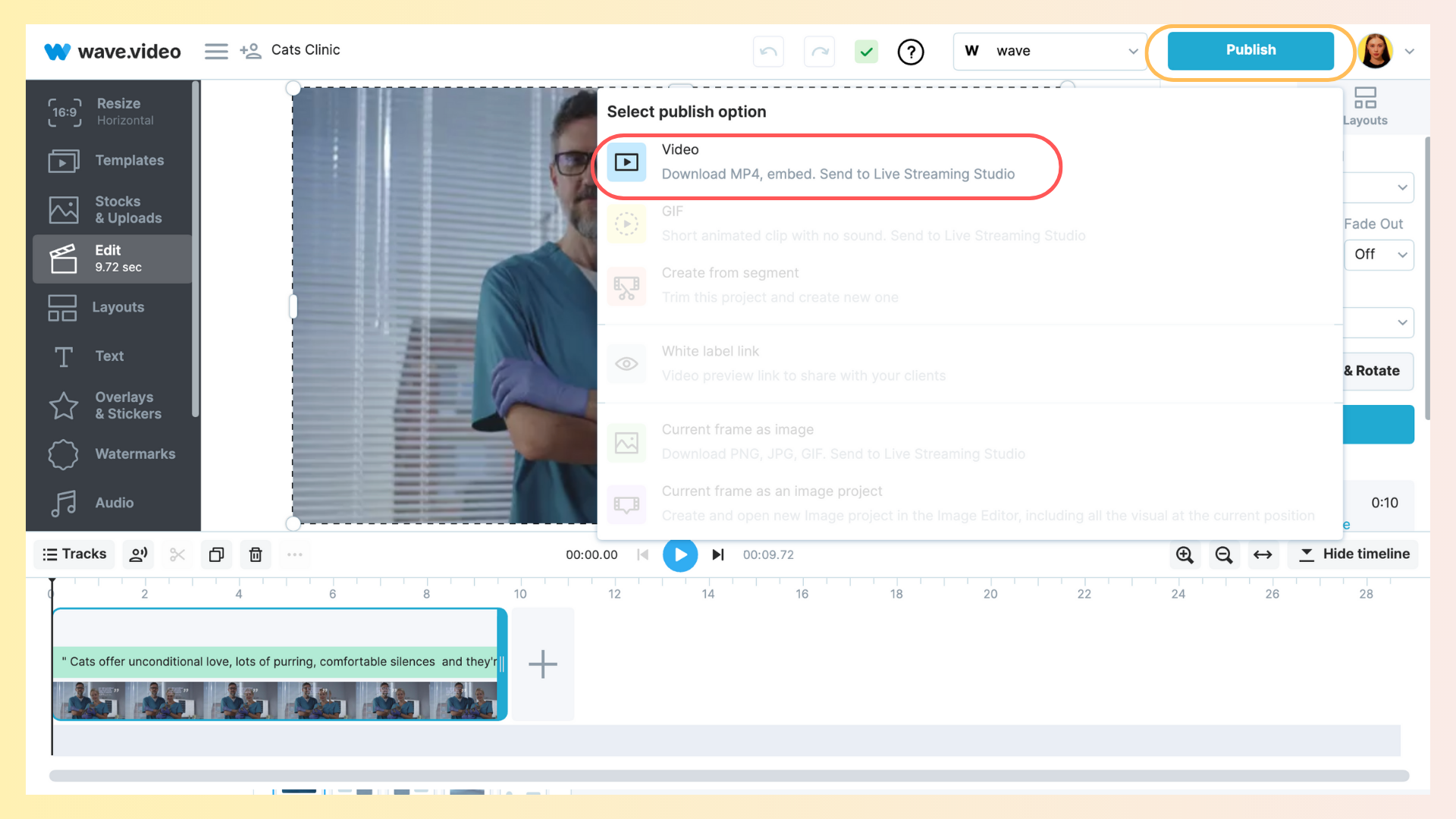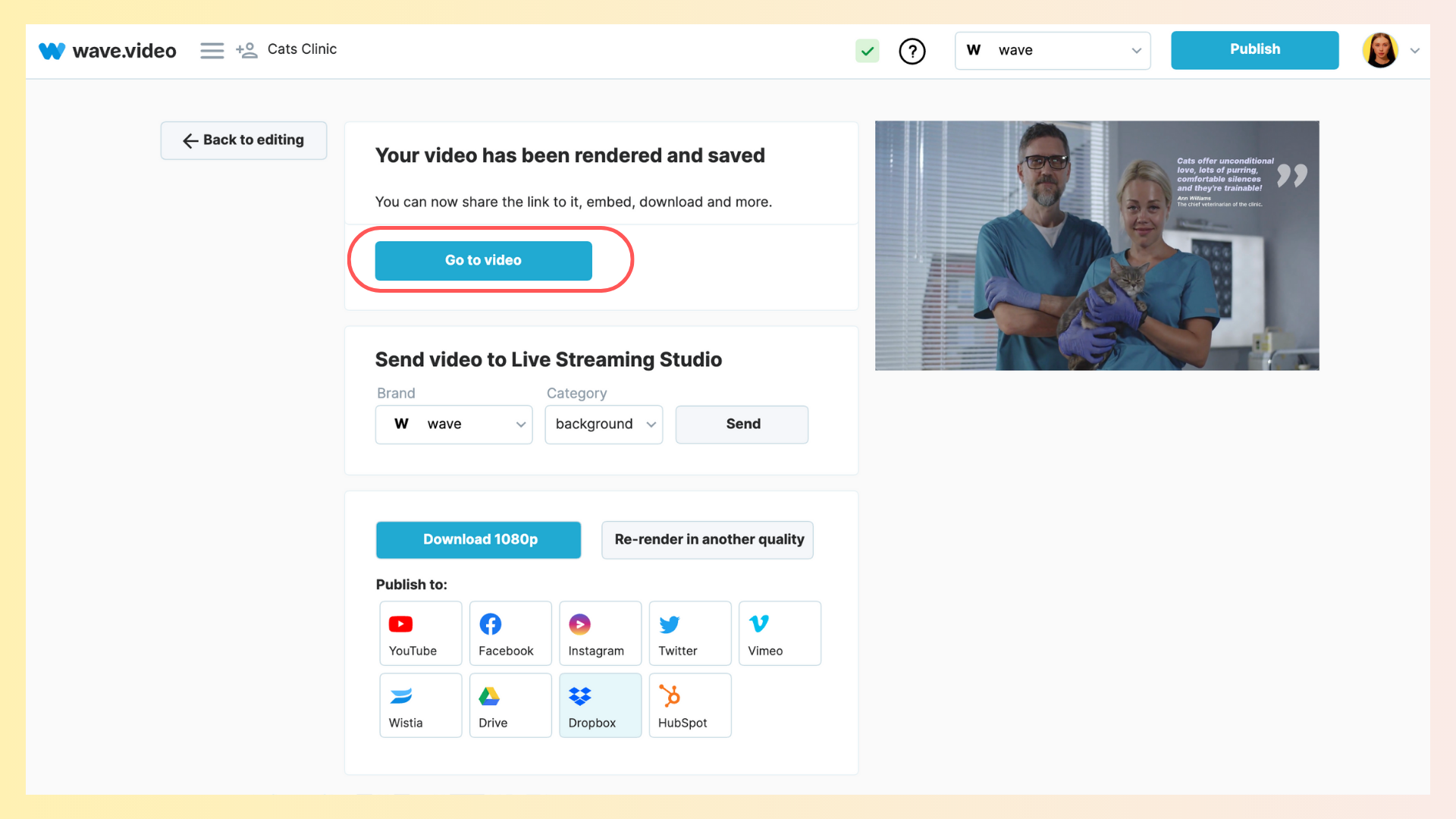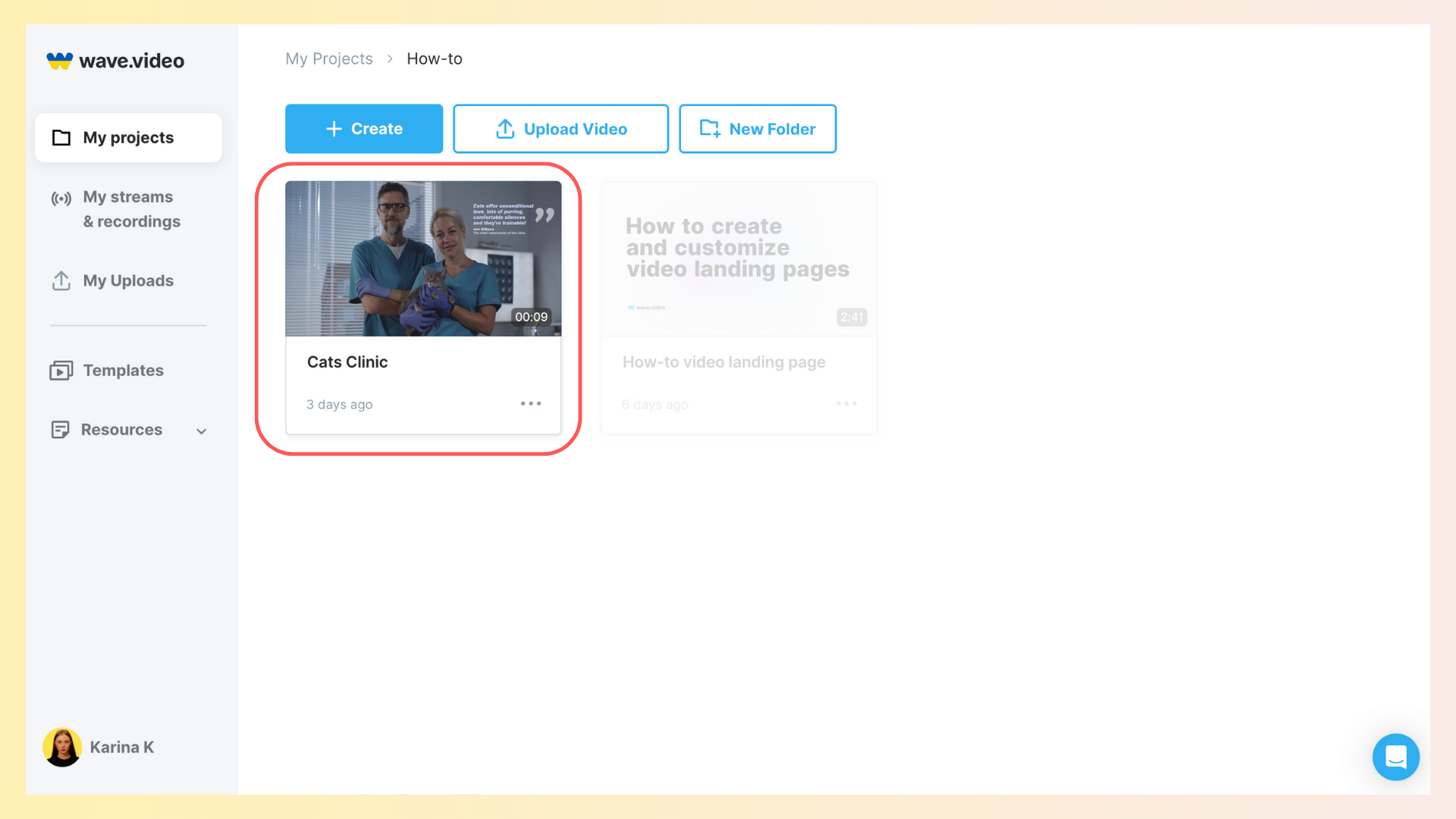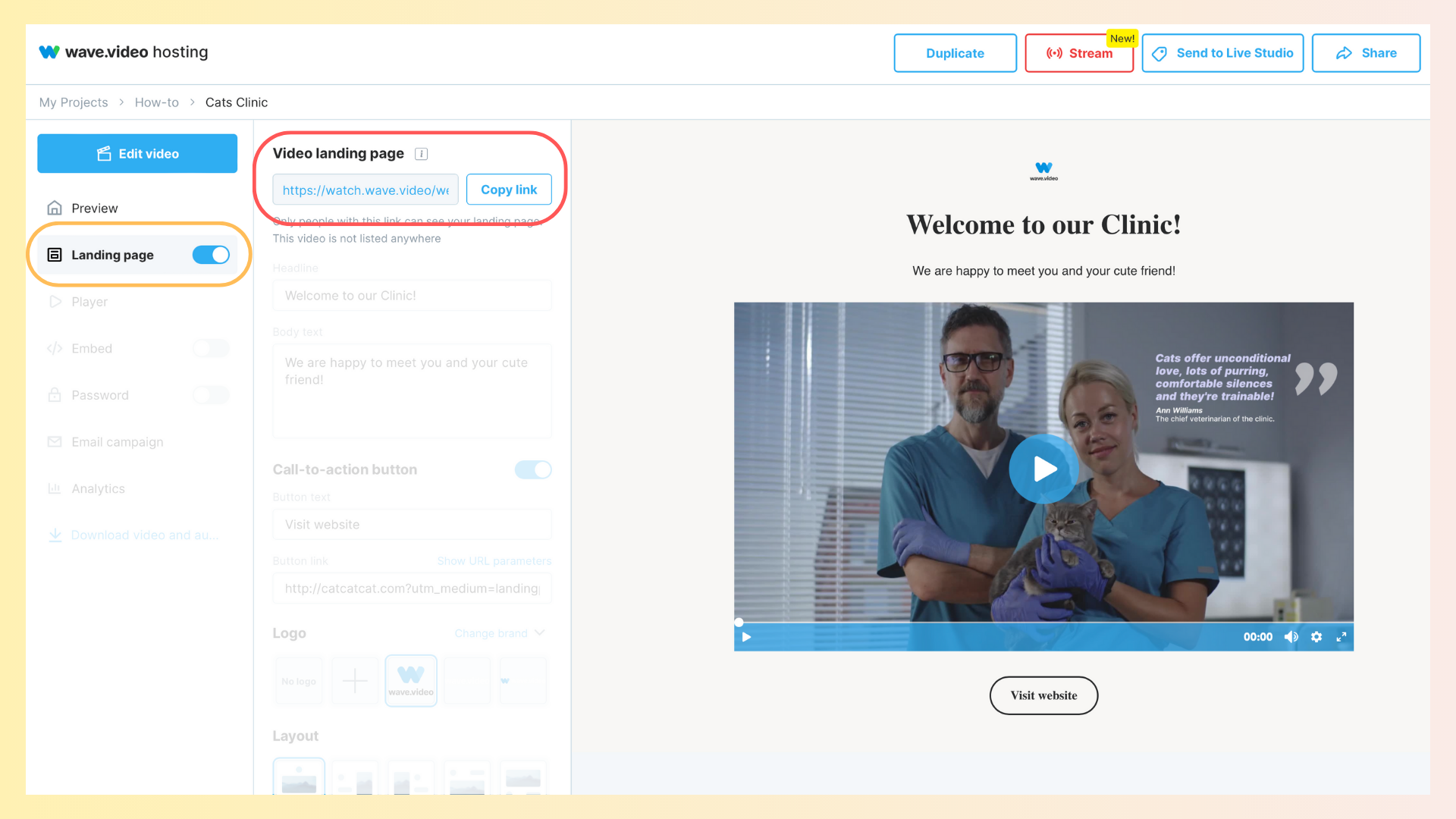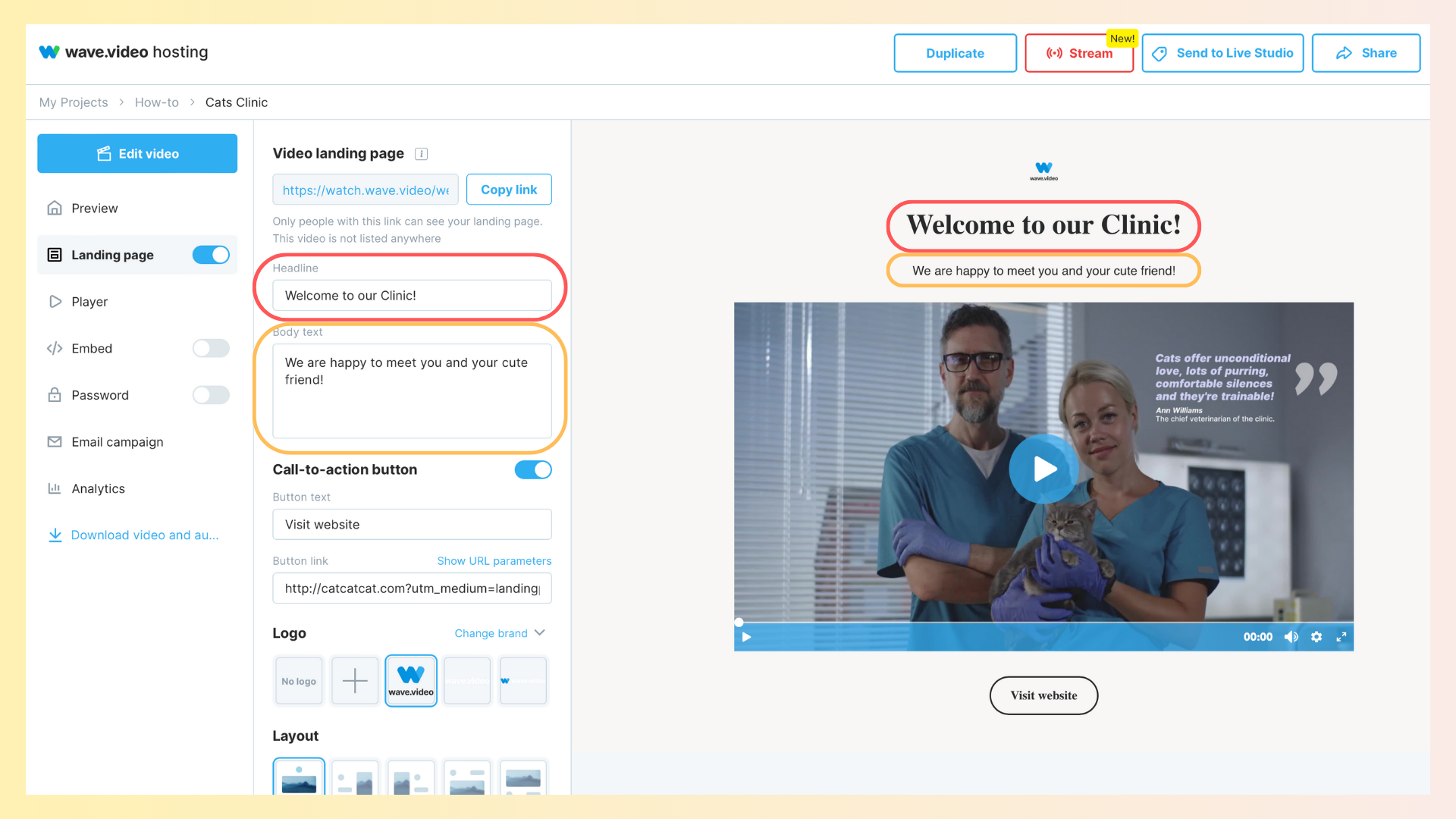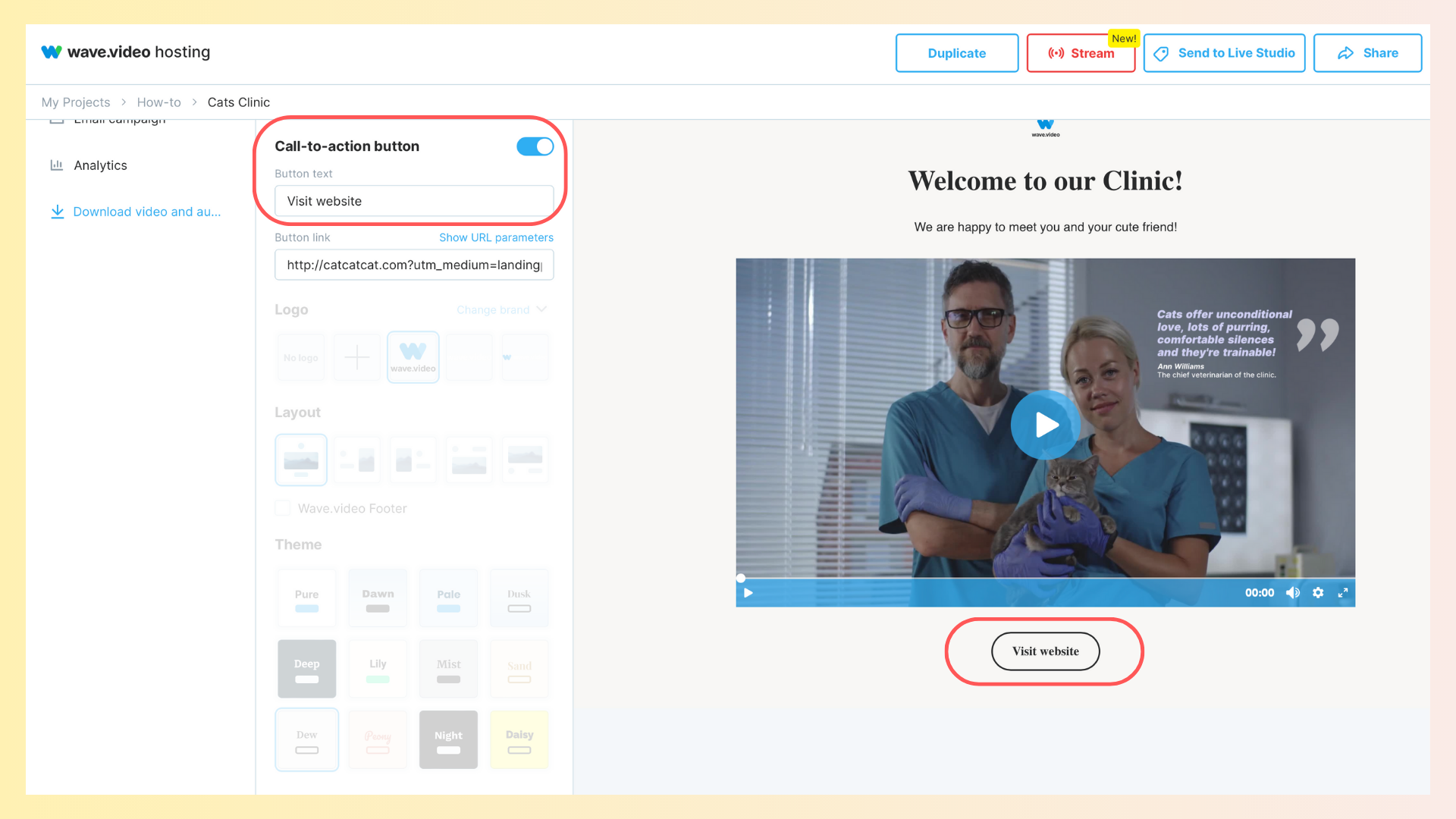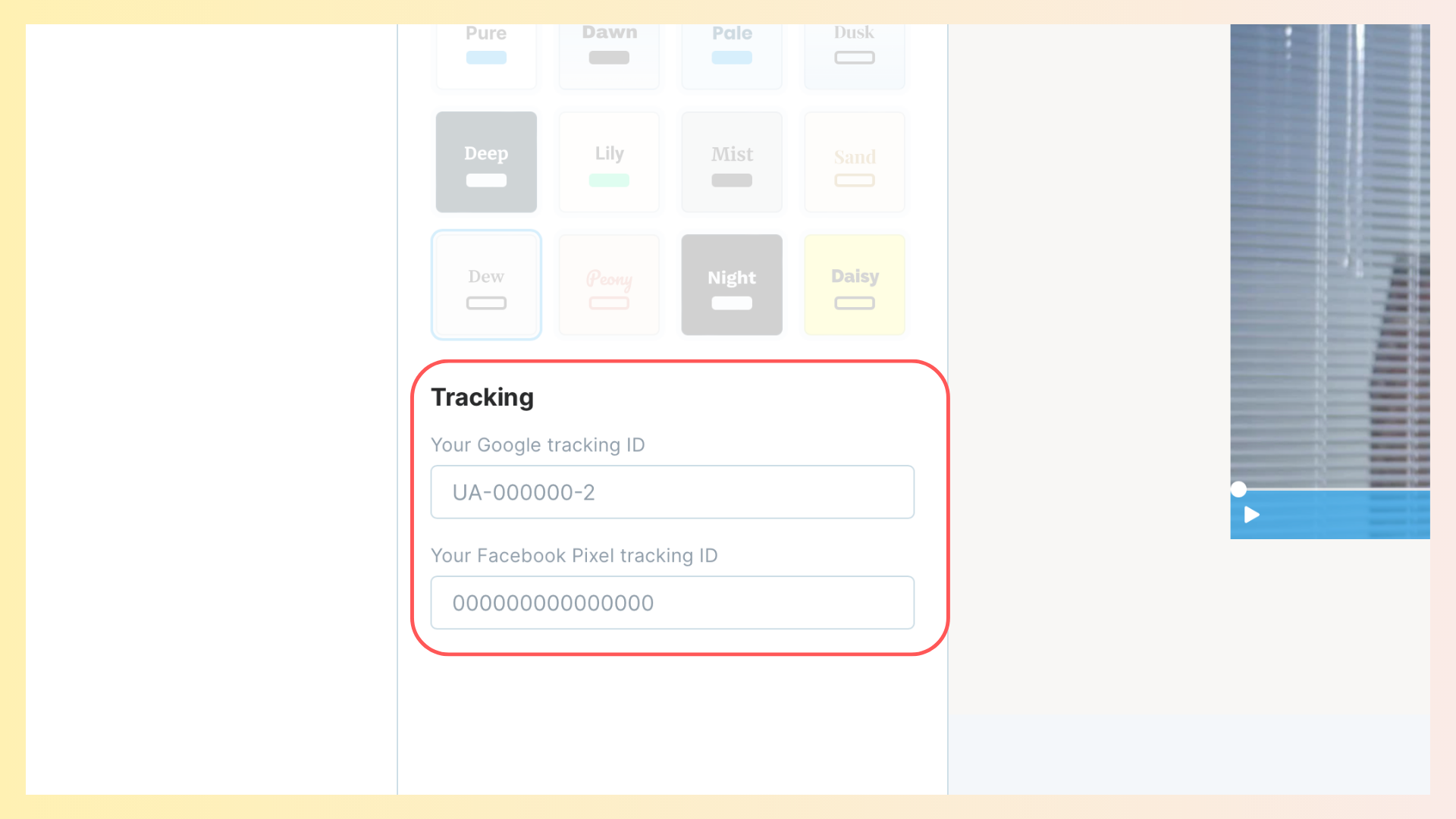Qu'est-ce qu'une page d'atterrissage vidéo ?
En principe, une page d'atterrissage est une page web contenant une vidéo. Une page d'atterrissage vidéo peut également comporter un titre, une description et un appel à l'action.
Voici un exemple de page d'atterrissage vidéo :
Les pages d'atterrissage vidéo soutiennent l'idée des entonnoirs vidéo, en vous aidant à créer du contenu vidéo pour chaque étape du parcours client.
Ce ne sont que quelques idées sur la façon dont vous pouvez exploiter les pages d'atterrissage vidéo pour votre entreprise :
Utilisez la page de renvoi comme une carte de visite. Partagez les détails de votre entreprise dans la vidéo et ajoutez une brève description.
Accueillir les nouveaux utilisateurs. Créez un message vidéo de bienvenue et envoyez le lien vers la page de destination pendant le processus d'accueil.
Envoyez une vidéo par courrier électronique. Étant donné que les fournisseurs de messagerie ne permettent généralement pas d'intégrer une vidéo dans le courrier électronique, vous pouvez envoyer à vos utilisateurs un lien vers la vidéo originale. Ils peuvent ensuite la regarder sur la page d'atterrissage de la vidéo.
Partagez une offre spéciale. Créez différentes versions de la même vidéo et envoyez un lien à différents segments de clientèle.
Comment accéder aux pages d'atterrissage vidéo dans Wave.video ?
Il existe deux options pour accéder au menu des paramètres de la page d'atterrissage :
Option 1. Ouvrir une page d'atterrissage à partir de l'éditeur vidéo
Dans l'éditeur, cliquez sur le bouton Publier, choisissez Vidéo et rendez votre projet.
Lorsque le rendu est terminé, cliquez sur le bouton " Aller à la vidéo" pour afficher le tableau de bord vidéo.
Option 2. Ouvrez la page d'atterrissage à partir de Mes projets.
Pour ouvrir le menu de la page d'atterrissage vidéo, accédez à Mes projets, recherchez une vidéo que vous souhaitez transformer en page d'atterrissage et double-cliquez dessus ; ou passez le curseur sur l'icône des trois points et sélectionnez Lecteur.
Ouvrez l'onglet Page d 'atterrissage et cliquez sur le lien en surbrillance. La page d'atterrissage s'ouvrira alors dans un autre onglet de votre navigateur.
Comment personnaliser une page d'atterrissage vidéo
Vous pouvez personnaliser votre page d'atterrissage vidéo en ajoutant un titre, un corps de texte (description), un bouton CTA cliquable et un code de suivi Google.
Titre et corps du texte
Le titre et le corps du texte seront affichés au-dessus de la vidéo sur votre page d'atterrissage vidéo. Saisissez les messages et voyez l'aperçu de la page sur le côté droit de l'écran.
Bouton d'appel à l'action
Pour ajouter un bouton d'appel à l'action cliquable, activez la case à cocher Bouton d'appel à l'action, puis saisissez le message et le lien vers lequel le bouton renverra. Le bouton sera placé conformément à la mise en page que vous avez choisie pour votre page d'atterrissage vidéo.
ID de suivi Google et pixel Facebook
Insérez votre identifiant de suivi Google afin d'indiquer à Google Analytics à quel compte et à quelle propriété envoyer les données. Pour en savoir plus sur l'ID de suivi Google , cliquez ici.
Ajoutez un pixel Facebook à la page d'atterrissage de la vidéo pour les campagnes de reciblage.
Si vous souhaitez en savoir plus sur la personnalisation des pages d'atterrissage vidéo, consultez notre article "Comment personnaliser les pages d'atterrissage vidéo" ou visitez notre chaîne YouTube pour des tutoriels vidéo.
Sauvegarder tous vos paramètres
Veillez à appuyer sur le bouton Enregistrer pour activer tous vos paramètres personnalisés.